本教程适用版本:WPS 365 点击免费使用
我们在利用WPS演示文稿进行日常办公时,经常需要给PPT幻灯片当中插入图表,用来更准确和直观的体现数据的变化,那么通常我们添加的图表表现形式都比较单一,那么我们就可以在图表的动画效果上下功夫了,今天,我们就来教大家,如何在WPS演示文稿当中给图表添加合适的动画,让图表变不同哦,具体怎么操作呢,一起来学习一下吧。
 嫌图表太平淡?加个动画大不同
首先,我们插入一个空白幻灯片,单击图表项目,插入图表。
嫌图表太平淡?加个动画大不同
首先,我们插入一个空白幻灯片,单击图表项目,插入图表。
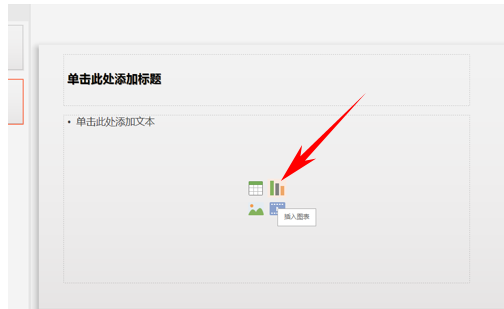
弹出插入图表的对话框,选择簇状柱形图,单击确定。
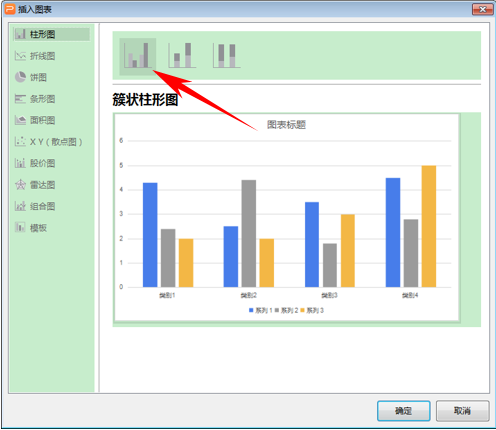 >>免费升级到企业版,赠超大存储空间
单击工具栏动画,选择自定义动画,单击图表框,选择添加效果,在下拉菜单当中选择进入下的擦除。
>>免费升级到企业版,赠超大存储空间
单击工具栏动画,选择自定义动画,单击图表框,选择添加效果,在下拉菜单当中选择进入下的擦除。
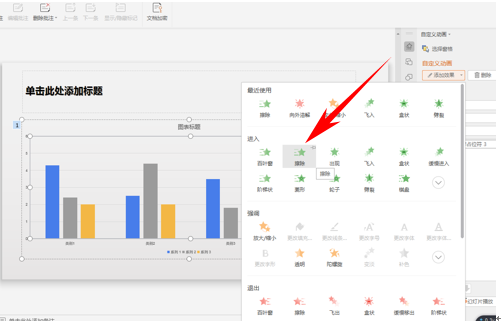 >>免费升级到企业版,赠超大存储空间
这样,我们看到自定义动画的框内就有了一个内容占位符的动画,单击右键,选择计时。
>>免费升级到企业版,赠超大存储空间
这样,我们看到自定义动画的框内就有了一个内容占位符的动画,单击右键,选择计时。
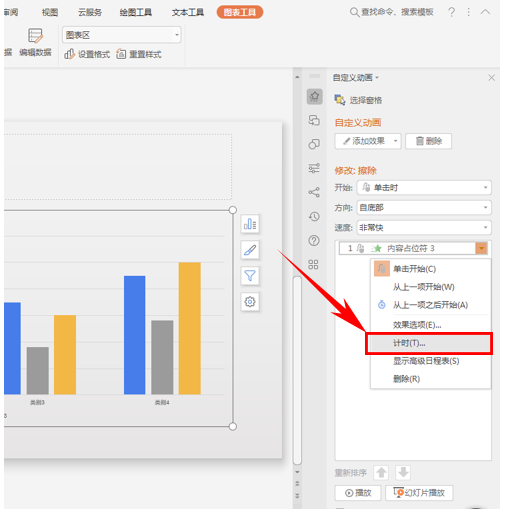 >>免费升级到企业版,赠超大存储空间
弹出擦除的对话框,将速度选择为“中速(2秒)”,单击确定。
>>免费升级到企业版,赠超大存储空间
弹出擦除的对话框,将速度选择为“中速(2秒)”,单击确定。
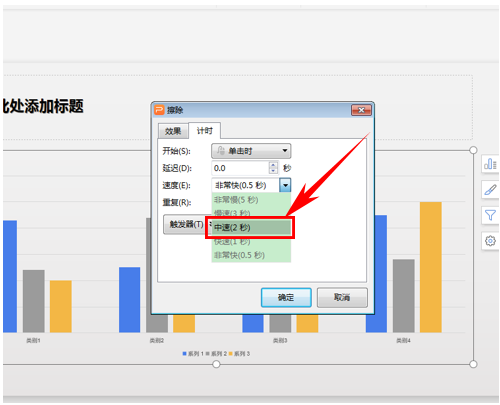 >>免费升级到企业版,赠超大存储空间
这样,我们单击幻灯片放映的时候,图表就会向上缓慢出现,那么在WPS演示文稿当中给图表添加合适的动画,让图表变不同的方法,是不是非常简单呢,你学会了吗?
>>免费升级到企业版,赠超大存储空间
这样,我们单击幻灯片放映的时候,图表就会向上缓慢出现,那么在WPS演示文稿当中给图表添加合适的动画,让图表变不同的方法,是不是非常简单呢,你学会了吗?

